电脑启动失败无法进入系统?如何快速诊断与解决?
- 家电技巧
- 2025-03-02
- 33
在使用电脑的过程中,我们常常会遇到启动故障的情况。这时候,很多人不知道该如何处理,只能眼睁睁地看着电脑瘫痪。其实,电脑启动故障并不可怕,只要掌握一些基本的故障排除方法,就能轻松解决问题。本文将从诊断到修复,为你详细介绍电脑启动故障的排查方法。
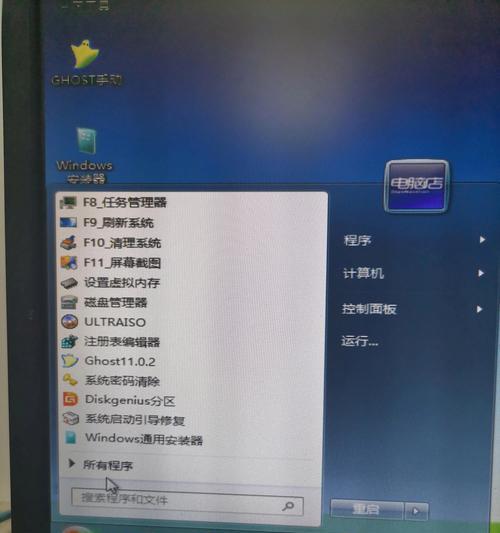
检查硬件连接
我们需要检查硬件连接是否正常。如果电脑启动时出现黑屏、蓝屏或者闪屏等情况,很可能是硬件连接出了问题。我们可以检查一下硬盘、内存条、显卡等硬件是否插好。
检查电源
如果硬件连接没问题,那么我们需要检查一下电源。电脑启动时如果没有反应,很可能是电源出了问题。我们可以检查一下电源线是否插好,是否有损坏等情况。
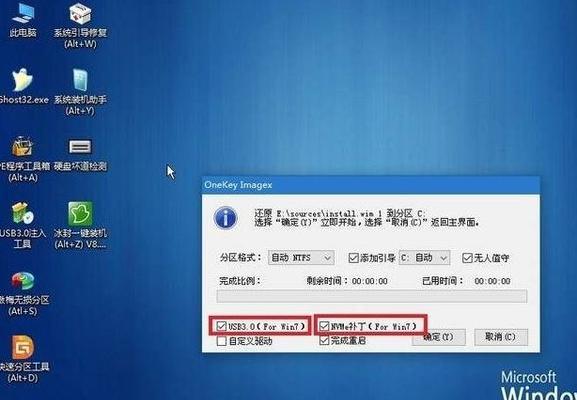
进入安全模式
如果电脑启动时出现错误提示或者自动重启,我们可以尝试进入安全模式。进入安全模式可以排除一些软件冲突或者病毒感染等问题。具体方法为按下F8键,在启动菜单中选择安全模式。
使用系统修复工具
如果进入安全模式后问题依旧存在,我们可以尝试使用系统修复工具。在Windows系统中,有自带的系统修复工具,可以帮助我们修复启动故障。具体操作方法为使用Windows光盘启动电脑,选择修复电脑,然后选择启动修复。
检查系统文件
如果系统修复工具也没有解决问题,那么我们需要检查一下系统文件是否损坏。我们可以使用Windows自带的SFC工具来检查并修复系统文件。具体操作方法为打开命令提示符,输入sfc/scannow命令。

升级或降级驱动程序
如果启动故障是由于驱动程序冲突导致的,我们可以尝试升级或降级驱动程序来解决问题。具体方法为打开设备管理器,找到有感叹号或者问号的设备,右键选择更新驱动程序。
清除CMOS
如果启动故障是由于BIOS设置错误导致的,我们可以尝试清除CMOS来恢复BIOS默认设置。具体方法为拔掉电池并短接两个接点。
重新安装操作系统
如果以上方法都无法解决问题,那么我们可以尝试重新安装操作系统来解决启动故障。但是,在重新安装之前,我们需要备份好重要的数据。
检查硬件故障
如果连重新安装操作系统都无法解决问题,那么很可能是硬件故障导致的。我们可以使用一些硬件检测软件来检测硬件是否正常。
更换硬件
如果硬件确实出现了故障,那么我们需要更换相应的硬件。比如,如果硬盘坏了,我们就需要更换一个新的硬盘。
调整启动顺序
如果电脑启动时显示“操作系统未找到”等提示,很可能是启动顺序设置错误导致的。我们可以在BIOS中调整启动顺序,将硬盘设置为第一启动项。
禁用自动重启
如果电脑启动时自动重启,我们可以禁用自动重启功能来看看错误提示信息。具体方法为在控制面板中找到系统属性,在高级选项中找到“启动和故障恢复”中的“自动重启”。
使用PE系统
如果无法进入系统,我们可以尝试使用PE系统。PE系统是一种独立的操作系统环境,可以帮助我们进行数据备份和修复工作。
请教专业人士
如果以上方法都无法解决问题,那么我们可以请教专业人士来帮助我们解决启动故障。他们会根据实际情况给出相应的解决方案。
通过以上方法,相信大家已经对电脑启动故障有了更深入的了解。在遇到启动故障时,我们可以根据具体情况选择相应的排查方法,快速解决问题。同时,平时也需要注意电脑的保养和维护,避免不必要的故障发生。
版权声明:本文内容由互联网用户自发贡献,该文观点仅代表作者本人。本站仅提供信息存储空间服务,不拥有所有权,不承担相关法律责任。如发现本站有涉嫌抄袭侵权/违法违规的内容, 请发送邮件至 3561739510@qq.com 举报,一经查实,本站将立刻删除。